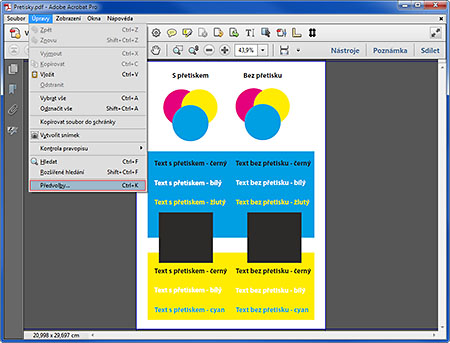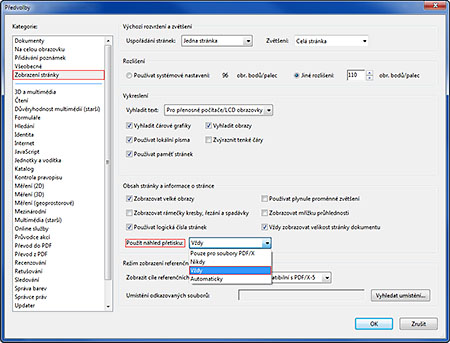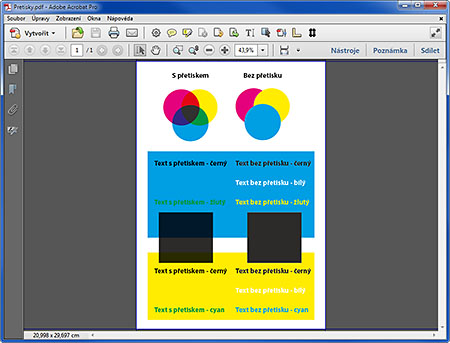Přetisky v PDF
Pro korektní tiskové PDF je potřeba zvládnout práci s přetiskem. První krok je nastavení náhledu přetisků v Adobe Acrobatu. Bez tohoto nastavení se přetisky nezobrazují a dochází pak k překvapením „jak to že to tam není“ nebo „proč to vypadá jinak“ a následně sporům „kdo za to může“. Pro předcházením těmto problémům je potřeba kontrola se správným zobrazením vašeho dokumentu na monitoru. Při zpracování vašich tiskových dat se striktně dodržují všechny parametry souboru (jinak to ani nejde) včetně přetisků.
Jak zapnout náhled přetisků v Adobe Acrobatu
V menu Úpravy (Edit) zvolte Předvolby… (Preferences…).
Na tomto obrázku je PDF dokument bez zobrazení přetisků. V levé části PDF jsou objekty s přetiskem, vpravo bez přetisku. Zde je vše stejné, ale po zobrazení přetisků se některé objekty změní.
Klikni na obrázky pro zvětšení.
V předvolbách jde nastavit mnoho parametrů Acrobatu, nás teď ale zajímá pouze nastavení přetisků:
Vlevo vyberte Zobrazení stránky (Page Display) a potom v Použít náhled přetisku (Use Overprint Preview) nastavte Vždy (Always). V dokumentech, kde nejsou přetisky, se nic nezmění, v ostatních budou přetisky vždy zobrazeny a to je při tvorbě a kontrole tiskových PDF naprostá nutnost.
PDF s nastavením náhledu přetisku.
Srovnejte změny v zobrazení bez a se zobrazeným přetiskem, v levé části PDF jsou objekty s přetiskem, vpravo bez přetisku:
- U barevných kruhů CMY dojde k přetisku barev a vzniknou soutiskové barvy v překrývajících se plochách.
- Bílý text s přetiskem „zmizí“ - častá chyba - při tisku nebude vybrána barva z podkladu.
- Žlutý a modrý text „zezelená“ - soutisk azurové a žluté barvy - chyba - při tisku nebude vybrána barva z podkladu.
- Černý obdélník je s přetiskem - standardní nastavení přetisku černé. V tomto případě je to chyba - při tisku bude prosvítat podklad pod obdélníkem. Pozor toto není na obrazovce vidět (zde pro názornost upraveno), projeví se to až při tisku. Dá se to zkontrolovat prohlédnutím jednotlivých výtažků.
Přetisky je potřeba mít pod kontrolou a vědět jak se projeví v tisku. Někdy je přetisk nutný, někdy vhodný a někdy je špatně. Moderní programy, jako například InDesign, nastavují přetisk automaticky a většinou správně, přesto je občas nutné jej změnit podle potřeby nebo zkontrolovat chyby. Chyby přetisku (hlavně přetisk bílé) ostatně patří k nejčastějším chybám v předávaných tiskových podkladech.
S náhledem přetisků jde velmi dobře pracovat a zobrazovat i v InDesignu, Illustratoru nebo Corelu. Ve všech zmíněných programech lze náhled přetisků zapnout a také zobrazovat jednotlivé výtažky (u Corelu je zobrazení výtažků/separací složitější).









 English
English  Deutsch
Deutsch